رفع خطای متاسفانه تلگرام متوقف شده است در اندروید
- یکشنبه ۳۱ اردیبهشت ۱۴۰۲
- آموزش تلگرام ~ آموزش و ترفند
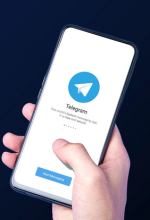
در صورتی که از تلگرام در اندروید استفاده می کنید، شاید برای شما هم پیش آمده باشد که در هنگام باز کردن برنامه تلگرام یا در حین استفاده با خطاهایی شبیه به «Unfortunately Telegram has stopped – متاسفانه تلگرام متوقف شده است.» مواجه شده باشید. این خطا بیشتر به خاطر پر شدن حافظه کش یا پاک شدن برخی از فایل های سیستمی بوجود می آید که در این آموزش قصد داریم روش های رفع این خطا را در اندروید برای شما شرح دهیم.
همراه ما در ادامه باشید 🙏
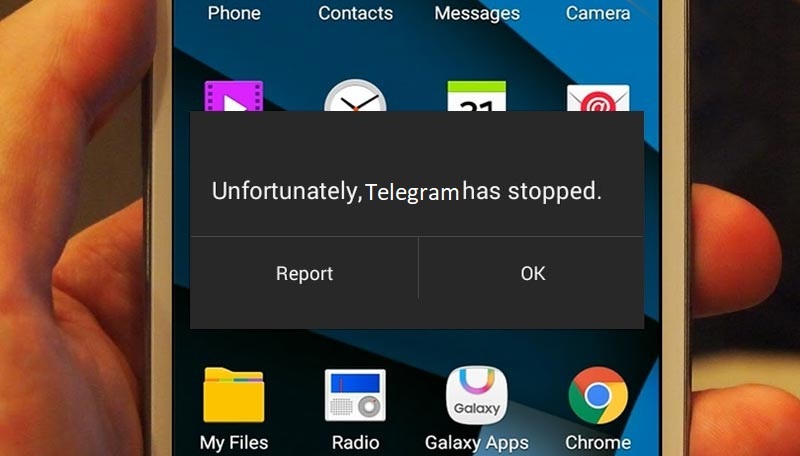
رفع خطای متاسفانه تلگرام متوقف شده است - Unfortunately Telegram has stopped
فهرست سرفصل ها
خطای ” متاسفانه تلگرام متوقف شده است ” چه زمانی رخ می دهد؟
این خطا معمولا در گوشی های قدیمی اندروید که نسخه سیستم عامل آن ها پایین است رخ می دهد. البته اگر گوشی اندروید شما از نوع پایین رده و دارای سخت افزار ضعیف می باشد نیز ممکن شاهد این خطا باشید. دلایل دیگری مثل پر شدن حافظه کش یا حافظه گوشی نیز ممکن است در این امر دخیل باشند. ما در ادامه 6 روش برای رفع مشکل متوقف شدن تلگرام معرفی می کنیم که شما بایستی به ترتیب آن ها را انجام دهید. به زبان ساده تر شما از روش اول شروع کنید و اگر مشکل حل نشدن روش های مرحله بعد را امتحان کنید تا بالاخره مشکل رفع شود.
1- رفع مشکل ” متاسفانه تلگرام متوقف شده است ” با پاک کردن کش برنامه از خود تلگرام
در صورتی که تلگرام شما باز می شود اما در حین اجرا با این خطا مواجه می شوید، مراحل زیر را در برنامه تلگرام انجام دهید:
- به برنامه Telegram مراجعه کنید.
- به تنظیمات تلگرام Settings مراجعه کنید.
- به بخش Data and Storage مراجعه کنید.
- بخش Storage Usage را پیدا کرده و روی آن ضربه بزنید.
- گزینه Clear Cache را انتخاب کنید.
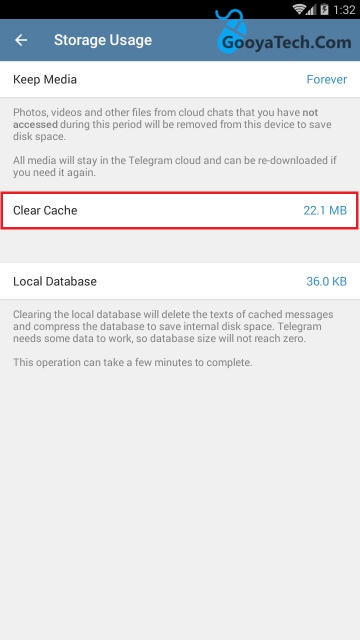
پاک کردن کش تلگرام
- اکنون از پایین صفحه بر روی گزینه Clear Cache ضربه بزنید.
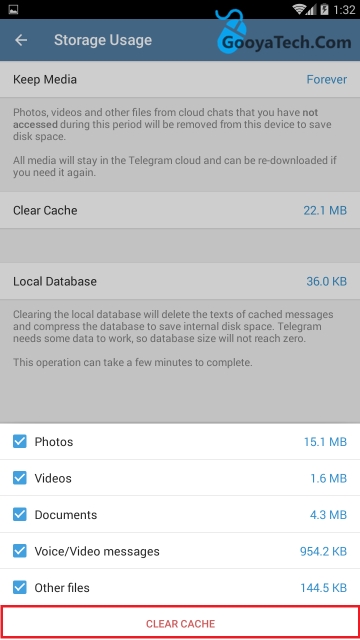
پاک کردن کش تلگرام برای آزادسازی فضا و رفع مشکل توقف
با انجام این کار فایل های پنهانی که در پوشه تلگرام ذخیره شده است پاک خواهد شد و به احتمالا 90 درصد مشکل متوقف شدن تلگرام حل می شود.
2- رفع مشکل ” متاسفانه تلگرام متوقف شده است ” با پاک کردن کش برنامه از تنظیمات اندروید
در صورتی که تلگرام شما در هنگام اجرا اصلا باز نمی شود و نمی توانید وارد آن شوید، آموزش زیر را دنبال کنید:
- ابتدا به تنظیمات اندروید یا Settings مراجعه کنید.
- سپس روی گزینه App یا Application یا برنامه ها یا برنامه های کاربردی، با توجه به مدل گوشی خود ضربه بزنید.
- اکنون به برنامه Telegram مراجعه کنید.
- بر روی گزینه Clear Cache ضربه بزنید تا کش برنامه پاک شود.
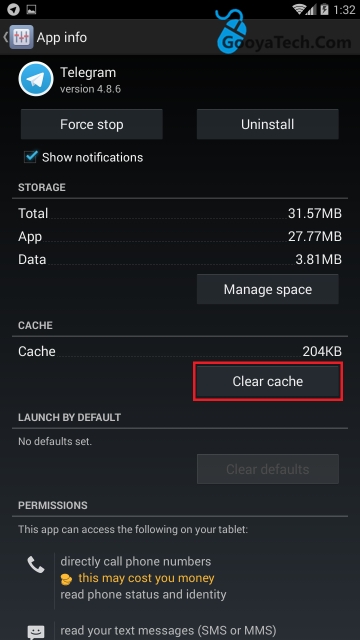
پاک کردن کش برنامه تلگرام
3- رفع مشکل ” متاسفانه تلگرام متوقف شده است ” با پاک کردن پوشه تلگرام
اگر با روش های بالا مشکل حل نشد، کافیست به File Manager یا مدیریت فایل گوشی مراجعه کرده و از بخش حافظه داخلی یا Storage پوشه ای با نام Telegram را پاک کنید.
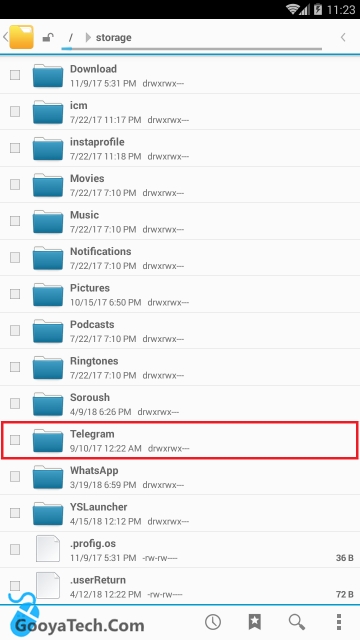
پاک کردن پوشه تلگرام برای رفع مشکل متوقف شد
با انجام این کار اطلاعات موجود در تلگرام از جمله عکس، فیلم ، ویدیو و ویس و... که به صورت خودکار دانلود می شوند را پاک خواهید کرد! این دانلود و ذخیره خودکار فایل ها در پوشه تلگرام باعث خواهد شد که حافظه داخلی شما بسیار اشغال شود.
4- رفع مشکل ” متاسفانه تلگرام متوقف شده است ” با پاک کردن برنامه تلگرام و نصب دوباره آن
اگر راه های بالا مشکل متوقف شدن تلگرام را رفع نکرد. شما بایستی یکبار برنامه Telegram را حذف نصب کرده و فایل آن را دوباره نصب کنید. شما می توانید آخرین نسخه تلگرام را از گوگل پلی دانلود و نصب کنید.
5- برنامه های اضافه را ببندید
اگر به غیر از تلگرام برنامه دیگری باز است حتما همه آن را ببنیدید تا منابع سخت افزاری گوشی آزاد شود.
6- خاموش و روشن کردن گوشی برای رفع مشکل توقف تلگرام
یک بار خاموش و روشن کردن گوشی ممکن است مشکل توقف تلگرام را رفع کند.
7- بازگشت به تنظیمات کارخانه اندروید
اگر به غیر از تلگرام، سایر برنامههای شما نیز دچار توقف میشوند بهتر است یک بار گوشی خود را ریست کارخانه (Reset Factory) کنید. البته قبل از انجام این کار از دادههای گوشی خود نسخه پشتیبان تهیه کنید.
- این آموزش برای برنامههای موبوگرام، تلگرام طلایی و هاتگرام نیز کاربرد دارد.
در صورت نیاز به راهنمایی بیشتر برای ما یک نظر از بخش دیدگاههای انتهای این پست ارسال کنید. همچنین پیشنهاد میکنیم که از نوشته " رفع مشکل دانلود نشدن فایل در تلگرام " دیدن کنید.
موفق و پیروز باشید 💙







